Si vous téléchargez de nombreuses applications ou jeux à partir de services, comme AppleArcade ou Netflixton iPhone l'écran d'accueil peut se remplir rapidement. Le garder bien rangé peut être un défi, mais il existe un moyen simple de le désencombrer en conservant vos applications dans la bibliothèque d'applications de votre iPhone.

Apple a présenté le Bibliothèque d'applications avec la sortie de iOS 14 en 2020. Cette fonctionnalité organise les applications de votre iPhone en catégories, comme Social et Divertissement, et les maintient hors de votre écran d'accueil. Cependant, notez que votre iPhone organise lui-même ces catégories et que vous ne pouvez pas réorganiser vos applications si vous n'êtes pas d'accord avec leur emplacement.
Voici comment masquer des applications sur l'écran d'accueil de votre iPhone et comment accéder à la bibliothèque d'applications.
Masquer des applications sur votre iPhone
1. Appuyez et maintenez l'application sur votre écran d'accueil jusqu'à ce qu'un menu apparaisse. 2. Robinet Supprimer l'application. 3. Robinet Supprimer de l'écran d'accueil.
Désormais, l'application ne sera plus visible sur votre écran d'accueil, mais elle sera toujours accessible dans votre bibliothèque d'applications. Vous pouvez également masquer plusieurs applications en succession rapide. Voici comment.
1. Appuyez et maintenez sur une partie inoccupée de votre écran d'accueil jusqu'à ce que vos icônes commencent à trembler. 2. Appuyez sur le symbole moins dans le coin d'une application que vous souhaitez masquer. 3. Robinet Supprimer de l'écran d'accueil.
Ensuite, répétez les deuxième et troisième étapes jusqu'à ce que vous ayez masqué toutes les applications que vous souhaitez masquer, puis appuyez sur Fait dans le coin supérieur droit de votre écran d’accueil.
Maintenant que vos applications ne sont plus sur votre écran d’accueil, il existe plusieurs façons d’y accéder. Voici comment.
Comment accéder à vos applications cachées
Le moyen le plus rapide de trouver une application cachée est d'appuyer sur Recherche en bas de votre écran d'accueil pour utiliser le Projecteur fonction de recherche. Ensuite, saisissez le nom de l'application que vous recherchez dans la barre de recherche et l'application devrait apparaître au-dessus de la barre de recherche.
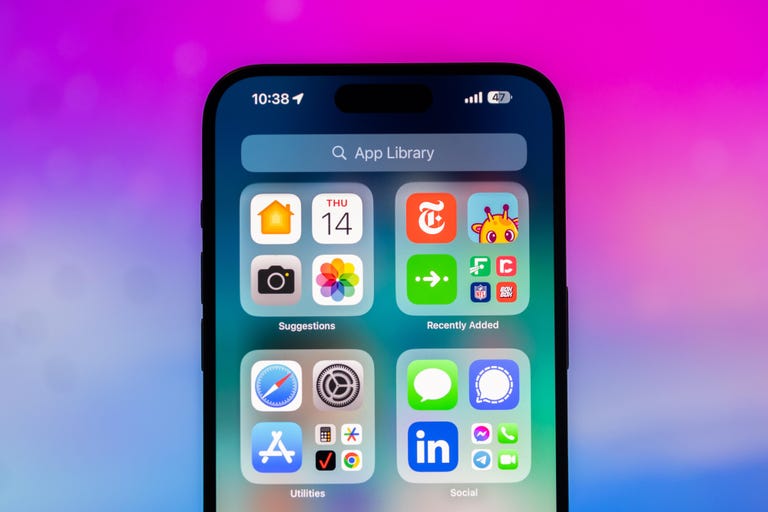
Vous pouvez trouver vos applications cachées dans votre bibliothèque d'applications.
Vous pouvez également faire glisser votre doigt vers la droite sur votre écran d'accueil jusqu'à ce que vous ouvriez la bibliothèque d'applications sur l'écran final. Ici, vous pouvez afficher les différentes catégories dans lesquelles votre iPhone a organisé vos applications et vous pouvez effectuer une recherche dans la bibliothèque d'applications en appuyant sur la barre de recherche en haut de votre écran.
Et si vous souhaitez ajouter une application cachée à votre écran d'accueil, accédez à la bibliothèque d'applications en faisant glisser votre doigt vers la droite, appuyez longuement sur l'application, puis appuyez sur Ajouter à l'écran d'accueil.
Nettoyez votre écran d'accueil sans masquer vos applications
Si vous souhaitez ranger votre écran d'accueil mais ne souhaitez pas masquer vos applications dans la bibliothèque d'applications, vous pouvez créer des dossiers remplis d'applications sur votre écran d'accueil. Vous pouvez nommer ces dossiers comme vous le souhaitez et organiser vos applications comme vous le souhaitez, vous donnant ainsi plus de contrôle sur l'emplacement de vos applications par opposition à la bibliothèque d'applications.
Voici comment créer des dossiers sur votre écran d'accueil pour vos applications.
1. Appuyez et maintenez sur une partie inoccupée de votre écran d'accueil jusqu'à ce que vos icônes commencent à trembler. 2. Appuyez sur une application et faites-la glisser sur une autre application. Un carré gris entourera les deux applications.
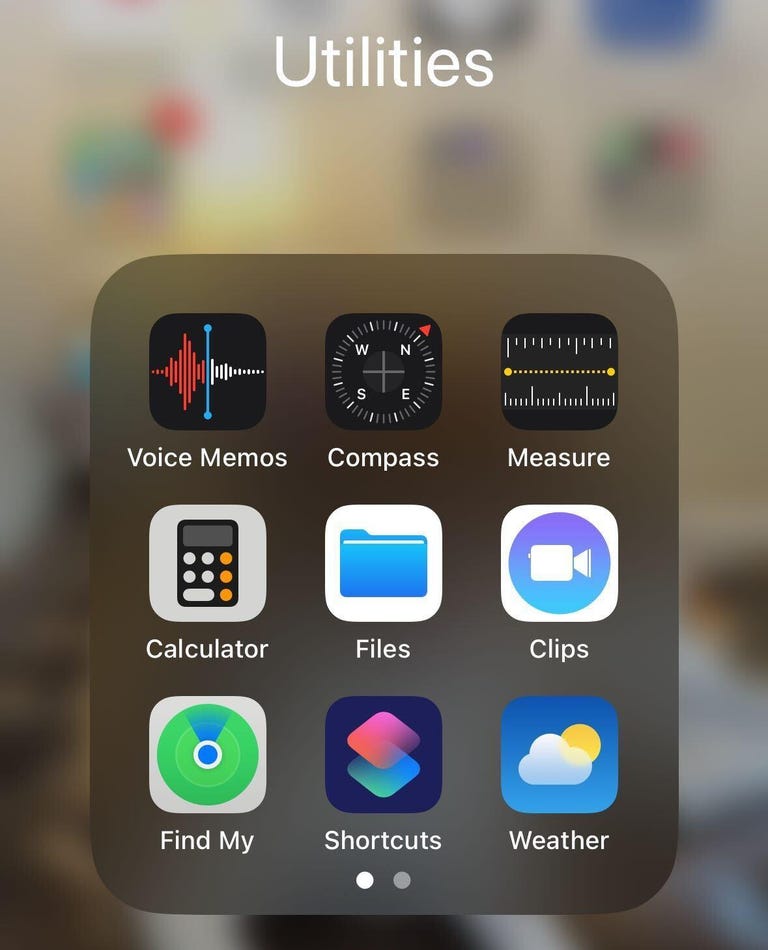
Vous pouvez organiser les dossiers comme vous le souhaitez et y ajouter les applications de votre choix.
Si vous appuyez en dehors du carré gris, vous reviendrez à l'écran d'accueil afin que vous puissiez faire glisser plus d'applications dans votre nouveau dossier si vous le souhaitez. Une fois que vous avez terminé, appuyez sur Fait dans le coin supérieur droit de votre écran d’accueil.
Désormais, vos applications ne sont plus masquées et vous n'avez plus besoin de les rechercher dans la bibliothèque d'applications ou avec Spotlight et votre écran d'accueil est beaucoup plus soigné. De plus, vous pouvez placer toutes vos applications ou jeux de réseaux sociaux au même endroit sans craindre que votre iPhone ne les égare.
Pour en savoir plus sur iOS, découvrez les nouvelles fonctionnalités pour atterrir sur votre iPhone avec iOS 17.4ce qui était inclus dans iOS 17.3 et notre Aide-mémoire iOS 17.

Regarde ça: Apple a de grandes idées pour une bague intelligente
->Google Actualités










